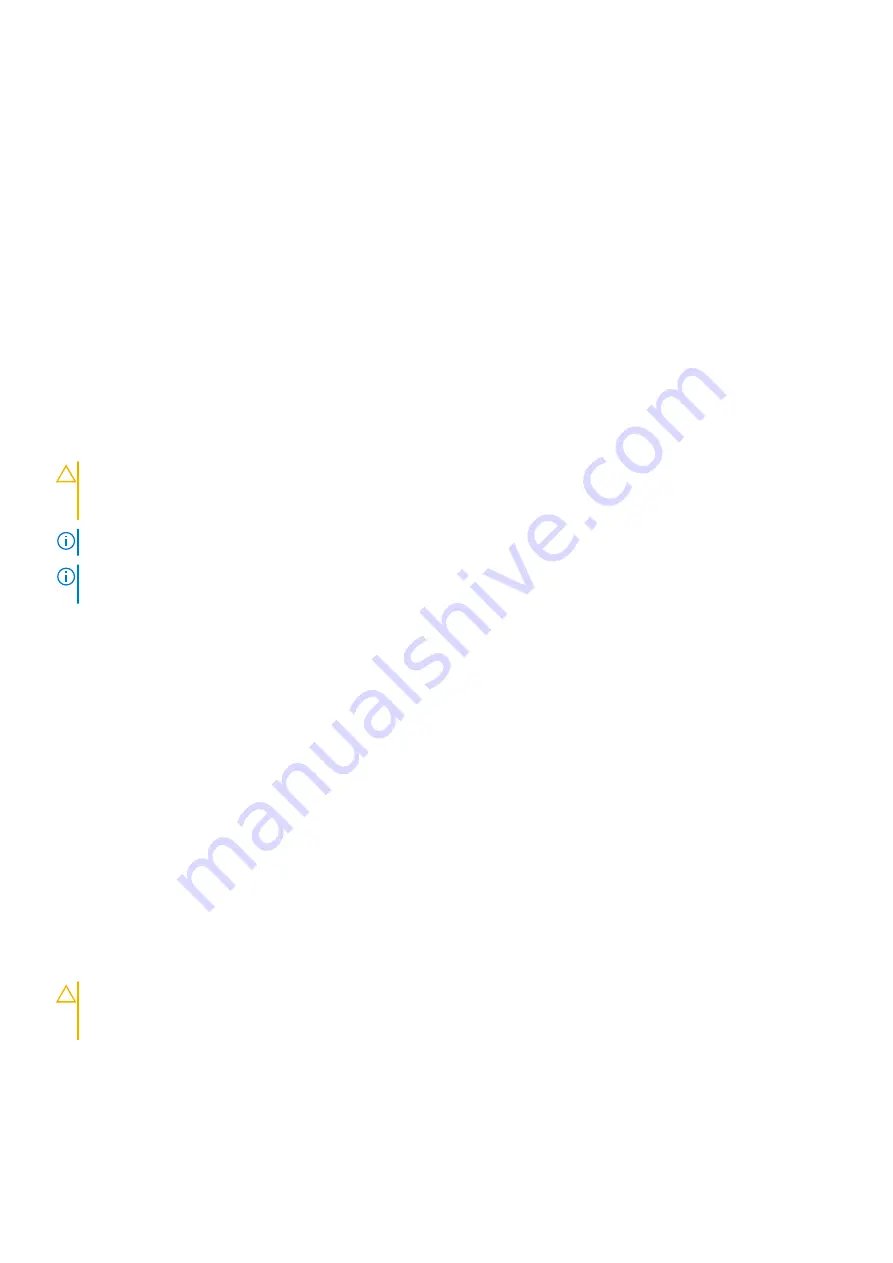
•
記憶體模組
•
硬碟承載器或固定框架
•
硬碟背板
4.
確定所有纜線都已正確連接。
5.
安裝系統護蓋。
6.
執行適當的診斷測試。如需更多資訊,請參閱「使用系統診斷」一節。
後續步驟
如果無法解決問題,請參閱「取得說明」一節。
相關參考
故障排除系統電池
事前準備作業
警示
:
許多維修僅可由獲得認可的維修技術人員來完成。
您
只能依照
產
品說明文件中的授權說明或在線上或電話服務和支援團隊
的指導下,執行故障排除和簡單的維修。由未經
Dell
授權的維修造成的損壞不在保固範圍之內。請閱讀並遵循隨
產
品寄送的安
全指示。
註
:
如果系統長時間關閉
(
長達幾週或幾個月
)
,
NVRAM
可能會遺失其系統組態資訊。這種情況是由電池故障所造成。
註
:
某些軟體可能會導致系統時間加快或變慢。如果系統在除
System Setup (
系統設定
)
中記錄的時間以外均運作正常,則造成
問題的原因可能是軟體,而非電池故障。
步驟
1.
在
System Setup
(系統設定)中重新輸入時間和日期。
2.
關閉系統,然後從電源
插
座上拔下電源線至少一個小時。
3.
將系統重新接上電源
插
座,然後
啟
動系統。
4.
進入系統設定。
如果在系統設定程式中顯示的日期和時間不正確,請檢
查
系統電池訊息的系統錯誤日誌
(SEL)
。
後續步驟
如果無法解決問題,請參閱「取得說明」一節。
相關參考
故障排除電源供應器
事前準備作業
警示
:
許多維修僅可由獲得認可的維修技術人員來完成。
您
只能依照
產
品說明文件中的授權說明或在線上或電話服務和支援團隊
的指導下,執行故障排除和簡單的維修。由未經
Dell
授權的維修造成的損壞不在保固範圍之內。請閱讀並遵循隨
產
品寄送的安
全指示。
以下章節提供了有關故障排除電源和電源供應器的問題。
Troubleshooting your
系統
129








































